Word文档、Excel表格、PPT演示文件是大家再熟悉不过的办公软件了,使用Word文档处理文字内容是很多人的日常。word文档可以对文字进行调整,设置文本的字样、字号、样式、排版布局等,还可以添加图片、视频、表格、超链接等丰富文档内容,同时,操作非常简单,因此很多小伙伴都喜欢用word文档进行办公。有时候,很多小伙伴在使用Word文档处理文字内容时,会发现一个问题,那就是打字还没满一行就会自动跳转到下一行,非常影响正常工作进程,这到底是怎么回事,该怎么解决呢,小伙伴们别着急,下面就和小编一起学习Word打字会自动跳转到下一行的方法吧!其实,这和我们软件中的标尺有联系,解决标尺问题,打字自动跳到下一行的问题就可以迎刃而解了。
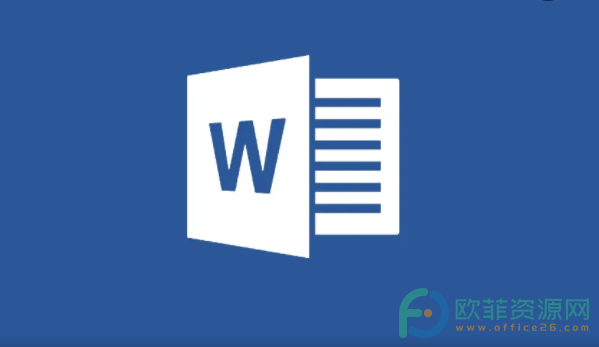
操作步骤
第一步:打开需要处理的Word文档,找到并点击上方菜单栏中的“视图”;
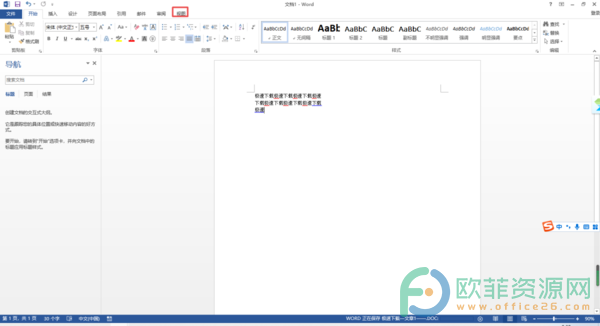
第二步:点击“视图”之后,找到“标尺”功能,并确保该功能处于勾选状态;

第三步:勾选之后,在输入文字的顶部,可以看到标尺;
Word表格文字上面有空白但上不去怎么办?
相信广大上班族和学生群体都知道,Word文档可以处理大量文字内容,能很大程度上满足我们的日常办公和学习生活的需求。而表格可以分类存储和呈现大量数据信息,有助于我们利用
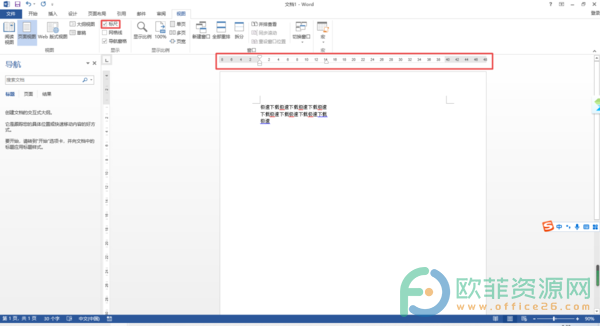
第四步:在标尺的“14”标记处,可以看到有一个类似于三角的“右缩进”图标;
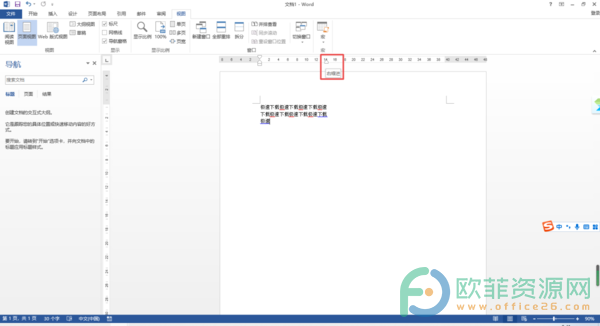
第五步:将“右缩进”图标调整到最右侧“40”标记处;
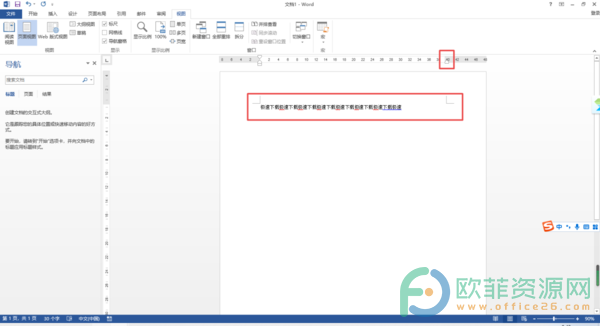
第六步:调整好之后,可以看到文字内容自动填补到前一行了,再次输入文字内容也不会出现自动换行的情况了。
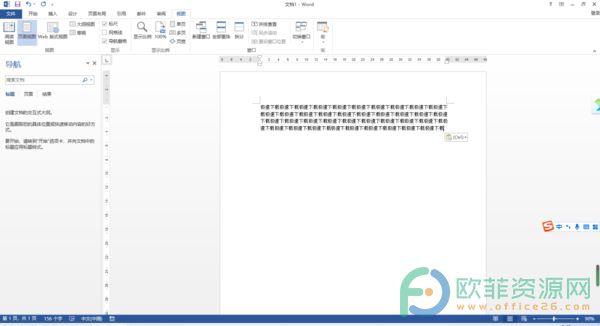
以上就是小编给大家带来的Word输入文字自动跳到下一行的解决办法了,还不清楚怎么操作的小伙伴快按照小编上面提供的方法试试吧,希望对你有帮助。
Word图片显示不全怎么办
Word文档,应该是广大上班族和学生群体再熟悉不过的一款办公软件之一了,Word文档直观的界面,强大的文字处理能力,使得Word文档广受欢迎。相比于Excel表格各种复杂的函数公式,W





